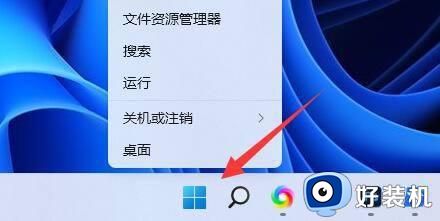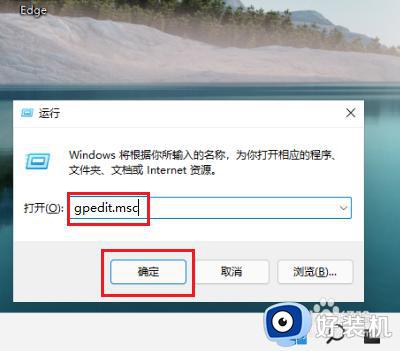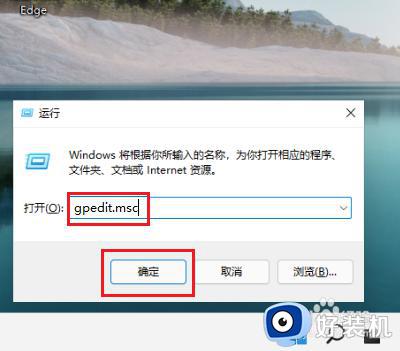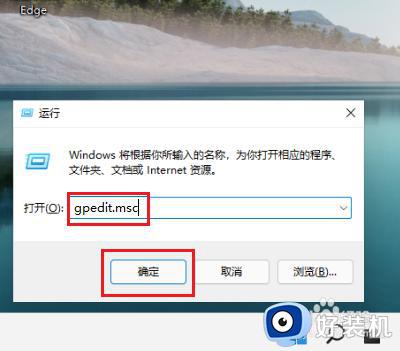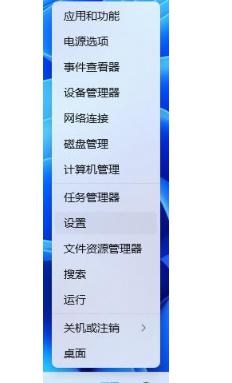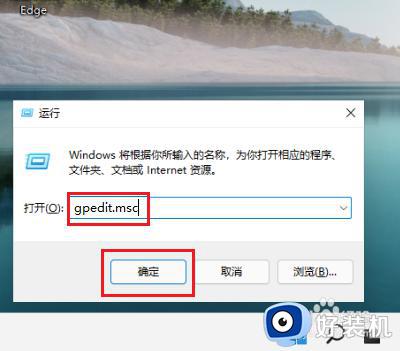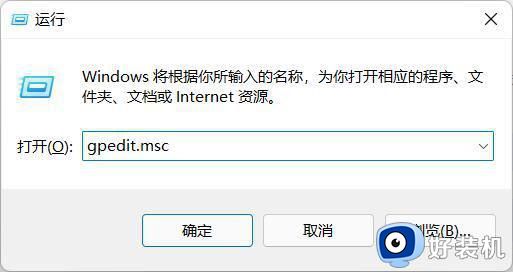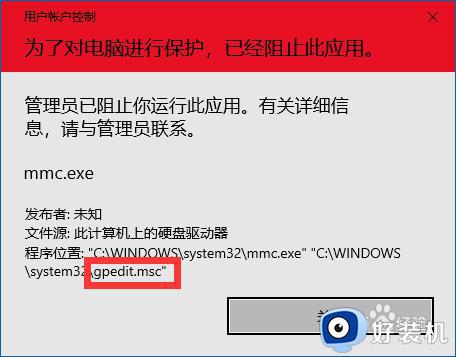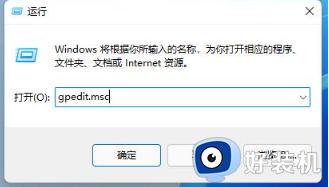win11管理员已阻止运行此应用如何修复 win11应用程序被阻止运行怎么办
时间:2023-08-30 11:51:53作者:zheng
我们在使用win11电脑的时候如果遇到了应用程序被管理员阻止运行的话,可以在组策略编辑器中修改权限设置来尝试解决,有些用户就在使用win11电脑的时候发现应用程序被管理员拦截了,今天小编就教大家win11管理员已阻止运行此应用如何修复,如果你刚好遇到这个问题,跟着小编一起来操作吧。
推荐下载:win11正式版下载
方法如下:
1、点击键盘Win+R打开运行,输入gpedit.msc命令点击确定进入。
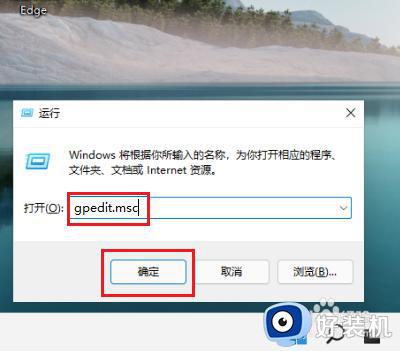
2、进入本地组策略编辑器界面,依次点击计算机配置-Windows 设置-安全设置-本地策略-安全选项展开。
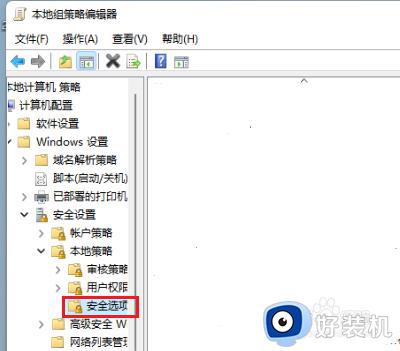
3、选中安全选项文件夹,在右边窗口找到并双击用户账户控制: 以管理员批准模式运行所有管理员策略进入。
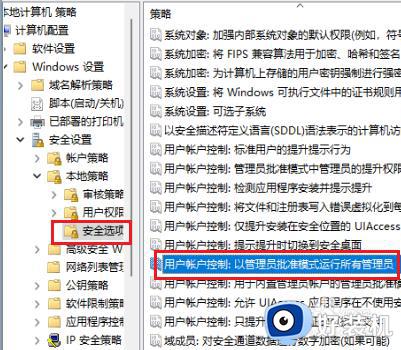
4、在弹出的属性对话框,勾选已禁用点击确定然后重新启动电脑即可。
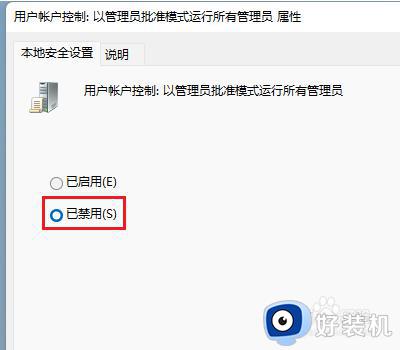
以上就是win11管理员已阻止运行此应用如何修复的全部内容,如果有遇到这种情况,那么你就可以根据小编的操作来进行解决,非常的简单快速,一步到位。